Зміст
- Пояснити батькам iPhone в корисний спосіб
- 10 років після створення iPhone
- Пояснення батькам, як працюють iPhone, може дратувати
- 7 речей, які слід розповісти батькам про iPhone: 3D Touch
- Пароль Touch ID робить iPhone безпечним
- Поради щодо енергозбереження, які повинні знати всі батьки, які використовують iPhone
- Існує центр керування для iPhone, який є корисним
- Налаштування iPhone для використання в нічний час
- Камера Apple iPhone повністю усуває потребу в іншій камері
- Діліться файлами, фотографіями та іншими матеріалами за допомогою AirDrop
-
Що розповісти батькам про iPhone
- Подяка за внесок:
-
Не забудьте переглянути наше відео про виховання дітей за допомогою пристроїв Apple
- Схожі повідомлення:
Пояснити батькам iPhone в корисний спосіб
Подумайте, де ви були десять років тому. Яким було ваше повсякденне життя? Для мене десять років не здаються далекими. Але, можливо, так і потрібно, тому що десять років тому Apple представила перший iPhone. І мобільні телефони раптом стали дуже розумними. З його початковим впровадженням у 2007 році основною демографічною групою Apple були відносно заможні люди у віці 30 років, які готові ризикнути цим новим продуктом.
НІХТО, навіть Apple чи її лідер Стів Джобс, не очікували, що цей мобільний телефон приймуть і оцінять підлітки по всьому світу.
Зараз батьки перебувають у середовищі, де діти стикаються зі смартфонами на ранньому етапі життя. Отже, що батьки повинні знати про iPhone і як діти можуть краще допомогти їм зрозуміти, що відбувається, коли вони використовують свої розумні пристрої?

10 років після створення iPhone
Як не дивно, але через десять років багатьом дорослим людям старше тридцяти було важко зрозуміти технологію iPhone, що розвивається.
Але моє покоління виросло з усією цією технологією. Ми навіть не замислюємося про те, як використовувати ці продукти. Вони просто інша частина нашого життя.
Багато в чому iPhone створюють новий прецедент щодо того, які типи технологій ми використовуємо у своїй кар’єрі, особистому житті та з членами власної родини.

Але наші батьки – це інша історія.
Сьогодні такі підлітки, як я, часто перекладають технології своїм батькам. Ми вчимо їх робити те, що для нас на автопілоті. Наприклад, як використовувати Siri, закривати та перезапускати програми, як входити в iCloud та виходити з нього, як AirPrint або AirDrop документ. Список довгий…
Пояснення батькам, як працюють iPhone, може дратувати
Мене та багатьох моїх друзів зводить з розуму необхідність знову і знову пояснювати батькам, яким це не вдається з першої спроби.
Ось як проходить розмова. Все починається з того, що тато дзвонить мені, щоб допомогти йому з його iPhone. У ці дні я зазвичай відповідаю стогоном (не знову!) і бачу мого батька на дивані, який вдивляється в свій новий iPhone, приголомшений і розгублений.
Мій тато намагається пояснити свою проблему. Але це все одно, що намагатися пояснити теорему з геометрії (занадто описову). Все, що йому потрібно, це провести пальцем вгору та натиснути кнопку в потрібному місці.
Я розумію, що мій тато використовує свій iPhone, як комп’ютер. Клацніть тут і введіть там спосіб роботи мого тата. Гаразд, так, iPhone – це комп’ютери, але вони набагато більш персональні. Айфони йдуть туди, куди б ви не були, знають, де ви знаходитесь, завжди підключайтеся до Інтернету та будь-кого, з ким ви хочете спілкуватися. iPhone навіть розпізнає ваш голос і відповідає на ваші запитання відповідями.
Тож для підлітків, які розчаровані браком знань їхніх батьків щодо iPhone, І для батьків, які хочуть знати, як найкраще використовувати їхні пристрої Apple, ось сім чудових порад, які значно полегшать життя вашого тата чи мами з їхніми новими iPhone.
Крім того, допомогти батькам зрозуміти, як користуватися їхніми пристроями, — це чудовий спосіб надати їм довіри до себе здатність відповідально керувати власним iPhone (якщо ти все ще намагаєшся переконати батьків дозволити тобі мати iPhone).
7 речей, які слід розповісти батькам про iPhone: 3D Touch 
Одним з найновіших ярликів на iPhone є 3D Touch.
Підлітки, як і я, та дорослі, які знаються на техніці, постійно використовують 3D Touch! 3D Touch — це найпростіший спосіб отримати доступ до ярликів майже до кожної програми, створеної для iPhone.
Тому, якщо ви або ваші батьки не знаєте, як 3D Touch, я настійно пропоную спробувати це. Користувачі, які вперше використовують 3D Touch, часто спантеличені тим, скільки додатків його мають і скільки ярликів вони можуть використовувати в цих програмах. Використання 3D Touch також є найшвидшим способом до iMessage. Ви отримуєте швидкий доступ до всіх ваших улюблених розмов. І є навіть панель із трьома вашими найкращими контактами, залежно від того, скільки разів ви надсилаєте цим людям повідомлення.
Після того, як ви познайомитеся з 3D Touch, ви ніколи не захочете повертатися до старого способу роботи. Щоб дізнатися більше про 3D Touch, перевіряти Стаття Сари про це!
Пароль Touch ID робить iPhone безпечним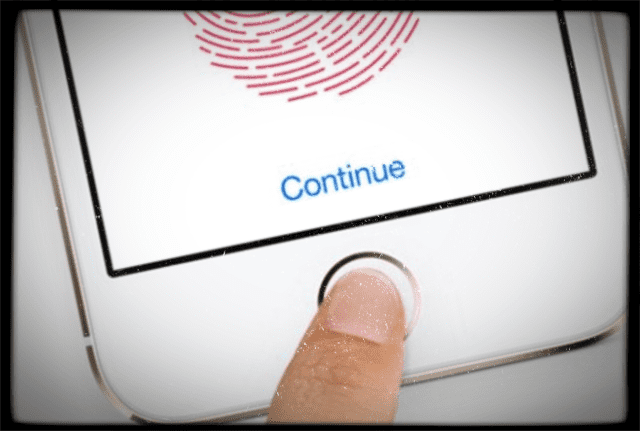
Чи знаєте ви, що програма Wells Fargo, як і багато інших програм, має біометричне сканування? Замість того, щоб підписуватися за допомогою вашого імені користувача та пароля, ці програми дозволяють користувачеві використовувати свій відбиток пальця Touch ID для входу до свого банківського рахунку та інших речей.
Це може допомогти батькам побачити, наскільки безпечний iPhone. Це дуже важливо, якщо ваші батьки стурбовані тим, як їхні дані чи ваші дані можуть бути скомпрометовані, якщо хтось заволодіє пристроєм.
Touch ID існує деякий час, починаючи з iPhone 6. Незважаючи на те, що ця функція існує вже кілька років, більшість користувачів не знають про її можливості. Як і багато молодих спеціалістів, мої батьки прийняли бренд iPhone, коли він вийшов у 2007 році з iPhone першого покоління. Але чомусь Touch ID на них все одно втрачено.
Вони навіть використовують чотиризначний пароль! І всі ми знаємо, що цей тип пароля робить його дуже простим способом для когось зламати ваш телефон. А налаштувати Touch ID просто та зрозуміло, тому мені не зрозуміло, чому мої батьки зберігають цей чотиризначний пароль. Ймовірно, це інерція або просто не вистачає часу на зміни.
Незважаючи на це, Touch ID – це те, що мають використовувати всі користувачі iPhone, від молодого до старого. Крім того, це найпростіший і найбезпечніший спосіб захистити свій телефон. Тож приділіть хвилинку свого дня і покажіть батькам, як налаштувати Touch ID. Після завершення відкриття вашого iPhone та входу в додатки, сумісні з Touch ID, займає всього одну-дві секунди. ТАК це заощаджує час, і вам більше не потрібно вводити паролі чи ідентифікатори користувачів.
Поради щодо енергозбереження, які повинні знати всі батьки, які використовують iPhone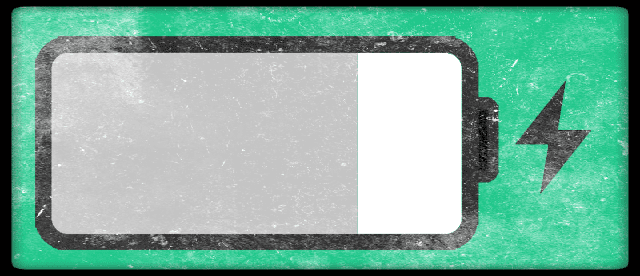
Щоб заощадити електроенергію, більшість підлітків гортають центр керування вгору та зменшують яскравість. Більшість батьків, однак, відповідають, кажучи, що вони нічого не зможуть побачити і що зміна яскравості НЕ впливає на споживання енергії.
Це переконання просто неправильне. Майже всі підлітки знають, що для економії енергії потрібно
1) зменште яскравість телефону і…
2) вимкнути фонове оновлення програми
3) увімкніть режим малої потужності, коли це необхідно
Додатки, які оновлюються у фоновому режимі, розряджують акумулятор, доки вони отримують інформацію, наприклад дані про місцезнаходження.
Що стосується яскравості, то навіть найменша різниця в яскравості змінює споживання батареї. На думку більшості батьків, найкращий спосіб заощадити енергію на своїх iPhone – це перевести його в режим сну, коли вони ним не користуються. На жаль, це не вирішує ситуацію, оскільки телефон все ще споживає електроенергію під час оновлення інформації про програму.
iPhone з найнижчою допустимою яскравістю та лише кількома додатками, які оновлюються у фоновому режимі, може працювати один-два дні на одній повній зарядці. Коли кілька програм оновлюються, а яскравість на найвищій рівні, вам потрібно заряджати телефон кожні кілька годин!
Багатьом батькам важко уявити, що така невелика зміна яскравості призведе до значної різниці в споживанні електроенергії. Багато батьків не користуються цими порадами, тому що вважають, що прокручувати налаштування до нижнього екрана займає занадто багато часу яскравість або вимкніть оновлення фонової програми на їхніх телефонах, коли є набагато простіший спосіб отримати доступ до особи налаштування.
А ввімкнути режим низького енергоспоживання тепер дуже легко, лише швидким рухом Центр управління! Це так просто, то чому б не використати його, щоб заощадити енергію??
Перегляньте наші статті і відео про те, як споживати менше енергії акумулятора на всіх ваших пристроях Apple!

Існує центр керування для iPhone, який є корисним
Проблема, з якою стикаються багато батьків, полягає у використанні всіх різних ярликів і налаштувань свого iPhone. Більшість підлітків знають це. Apple додала ярлики, щоб допомогти користувачам переглянути різні налаштування, І більшість Millennials добре розбираються в них.
Найважливішим із цих ярликів є Центр управління. Він дозволяє користувачам легко вмикати або вимикати Bluetooth, режим польоту, Wi-Fi, режим «Не турбувати» та/або блокувати портретну орієнтацію. Замість того, щоб копатися в додатку Налаштування, намагаючись увімкнути чи вимкнути, Центр керування дозволяє швидко налаштувати багато налаштувань і навіть керувати музикою. 
Центр управління також має різні програми, якими багато людей користуються щодня. Додатки, такі як Калькулятор, Низька потужність, Ліхтарик, Камера, AirDrop і навіть Компас, легко доступні через центр керування. Тому для більшості підлітків центр управління є нецікавим.
Якби ви запитали підлітка, скільки разів він використовує ліхтарик або камеру через центр керування, вони, ймовірно, сказали б вам, що не пам’ятають, скільки разів через те, як часто вони користуються це.
Навіть батьки з останньою версією iPhone не користуються Центром керування так часто, як їх підліток, який володіє технікою. У мого тата, зокрема, є понад двадцять програм, починаючи від Amazon і закінчуючи Reddit, тому пошук програми «Камера» часто займає багато часу. Apple розробила Control Center з цієї причини: тому додатки та налаштування, які ми використовуємо щодня, доступні лише одним рухом.
Використовуючи iOS 11 або новішої версії, ознайомтеся з усіма чудовими новими функціями оновлений Центр управління!
Налаштування iPhone для використання в нічний час
Ви коли-небудь чули, як ваші батьки чи дідусі й бабусі говорили: не читайте в темряві? Спроба пристосувати наші очі до темної сторінки дійсно впливає на наші очі. Ось чому ми використовуємо настільну лампу або будь-яке джерело світла, щоб читати вночі.
Оскільки майже всі користуються смартфонами та іншими пристроями вночі, з’являється втома очей та інші проблеми. Айфони яскраві, тому що ми повинні дивитися на свої телефони навіть у найяскравіші дні. Але ця яскравість є певною проблемою під час випадкового перегляду пізно вночі.
Яскраве синє світло екрана вашого iPhone може спричинити серйозні порушення у вашому розкладі сну. У природі яскравість сонця є сигналом для наших очей прокинутися. На жаль, це яскраве синє світло змушує наші очі повірити, що це сонячне світло. Це, у свою чергу, сильно порушує наш графік сну.
І коли ви не висипаєтеся, виникають серйозні психологічні та фізіологічні проблеми. Щоб задовольнити користувача цієї проблеми, Apple створила її Нічна зміна особливість.
Нічна зміна змінює пігментацію та яскравість екрана, щоб бути набагато легше для очей, змінюючи яскраво-синій екран на помаранчевий або тепліший колір. Це значно полегшує читання та перегляд без ризику пошкодити сітківку ока.
Мій тато любить багато переглядати Інтернет вночі. Іноді я ловлю його на iPhone о першій годині ночі з яскравим синім світлом на його обличчі. І я нагадую йому використовувати Night Shift і як невелика різниця в яскравості та кольорі може негативно вплинути на його здоров’я. А з iOS 11, Нічна зміна доступна через Центр керування– легше не стає! 
Камера Apple iPhone повністю усуває потребу в іншій камері
За останні роки Apple значно оновила апаратне забезпечення камери та її додаток. Сьогодні користувачі знімають фотографії, відео, панорами, зображення з квадратною діаграмою, серійні фотографії та уповільнені знімки – і все це з автофокусом.
Новіші iPhone навіть мають дві камери для чудової портретної зйомки. На жаль, більшість людей, молодих і старих, не користуються цим Камера iPhone та її супутня програма тепер можна зробити.
Це чудова функція, на яку діти, які лобіюють у батьків новий iPhone, можуть вказати як причину, чому вони повинні інвестувати в новий пристрій.
Багато сімей переходять на новітні телефони, щоб підкреслити моду та продемонструвати багатство та статус. Таке мислення занадто часто не враховує всі дивовижні функції, які постачаються разом із брендом Apple. У результаті більшість батьків не розуміють цих нових функцій і користуються перевагами додаткових грошей, які вони витратили на новітні та найкращі телефони.
Діліться файлами, фотографіями та іншими матеріалами за допомогою AirDrop
Більшість користувачів Apple знайомі AirDrop під час використання програми «Фотографії» для обміну фотографіями. Однак AirDrop насправді є функцією, яку можна використовувати з багатьма іншими програмами, подібними до 3D Touch. І він швидко доступний у вашому Центр управління!
AirDrop використовує Bluetooth-з'єднання між двома iPhone або іншими продуктами Apple для обміну всіма типами речей. Найбільшою причиною такої популярності AirDrop серед користувачів Apple є його швидкість. AirDrop дуже швидкий і простий у використанні.
Багато батьків не знають, що AirDrop взагалі існує, і витрачають багато зайвого часу, намагаючись надіслати фотографії своїм сім’ям та друзям за допомогою електронної пошти та текстових повідомлень.
Багато людей спантеличені тим, як саме використовувати AirDrop. Ми з друзями регулярно показуємо батькам, як отримати доступ до центру керування та знайти AirDrop. Ми кажемо їм, що це набагато легший спосіб ділитися фотографіями, особливо коли ви в дорозі. Але зазвичай це закінчується тим, що батьки кивають головою, ніби намагаються зрозуміти нову мову.
Ми віримо, що кожен може навчитися користуватися AirDrop всього за кілька хвилин або менше. Це найкращий спосіб поділитися майже всім між пристроями Apple і Mac!

Що розповісти батькам про iPhone
Так ось воно. 7 чудових порад, які всі батьки – І всі користувачі iPhone – повинні знати та використовувати щодня!
Сподіваємося, це допоможе вам зрозуміти, що показати батькам на їхніх iPhone І допоможе вам лобіювати у них свій власний iPhone, якщо ви залежите від них, щоб допомогти вам придбати новий пристрій.
Мені пощастило, що я виріс із цією технологією, оскільки вона мені доступна так легко й інтуїтивно.
Одного, чого я навчився від своїх батьків, це те, що ти ніколи не буваєш занадто старим, щоб вчитися чомусь новому – і приймати ці знання. Отже, чого ви чекаєте? Займіться і почніть користуватися цими чудовими функціями iPhone вже сьогодні!
Подяка за внесок:
Цей пост був написаний Річем (Сувам Наяк), одним із наших чудових читачів-підлітків, які ще навчаються у старшій школі. Дякую, Річ, що поділився своїми думками з усіма нами, включаючи батьків, бабусь, дідусів та молодих людей! Ми з нетерпінням чекаємо вашої точки зору в майбутньому.